I Chromebook sono alternative degne di laptop. La durata della batteria del Chromebook medio è sorprendente, così come la dualità del software: puoi eseguire app Android e Linux. Sfortunatamente, nonostante la durata e la stabilità dei Chromebook, a volte i dispositivi non funzionano correttamente.
È sempre più facile risolvere i problemi con i Chromebook quando sono attivi o accesi. D'altra parte, diagnosticare i problemi che impediscono l'accensione del Chromebook può essere piuttosto impegnativo. Ma è risolvibile. In questa guida, tratteremo cinque cose da provare se il Chromebook non si accende.

Le tecniche di risoluzione dei problemi in questa guida si applicano a tutti i Chromebook, indipendentemente da marca, modello e specifiche.
Nota:se un nuovo Chromebook non si accende o non si ricarica immediatamente, devi contattare il venditore o restituire immediatamente il dispositivo. È possibile che il Chromebook sia un'unità difettosa.
1. Rimuovere e reinserire la batteria
Anche se le batterie dei Chromebook di nuova generazione sono spesso integrate e non rimovibili, Chromebook meno recenti aveva batterie rimovibili. Se il Chromebook problematico ha una batteria rimovibile, rimuovi la batteria e ricollegala. Se ancora non si accende, rimuovi di nuovo la batteria e assicurati che non ci siano corpi estranei che ostruiscono il contatto tra il terminale della batteria e il connettore del Chromebook .
Utilizza una bomboletta di aria compressa per rimuovere polvere e detriti dal connettore della batteria del Chromebook. In alternativa, usa un panno pulito per rimuovere le particelle dai contatti metallici che collegano la batteria al Chromebook. Dovresti anche esaminare fisicamente la batteria e cercare gonfiore o rigonfiamento.
Un leggero o evidente gonfiore è un segno di batteria difettosa o degradante. Se ne noti, contatta il produttore del dispositivo o visita un centro di riparazione per far sostituire la batteria del Chromebook.
2. Carica correttamente il Chromebook
Il Chromebook non si accende se la batteria è scarica. Questo è un gioco da ragazzi. Se scarichi la batteria di un Chromebook allo 0%, potrebbe essere necessario caricarlo per diversi minuti prima che si accenda. Dalle ricerche effettuate, collegarlo a una presa di corrente per almeno 30 minuti dovrebbe fornire una carica sufficiente per avviare il dispositivo.

Tuttavia, tieni presente che collegare un dispositivo "piatto" o "morto" "Il Chromebook in una presa di corrente non è sufficiente per accenderlo. È necessario assicurarsi che la presa di corrente sia accesa e funzioni correttamente. Inoltre, assicurati che il cavo di ricarica si adatti perfettamente alla porta di ricarica. È importante anche utilizzare accessori di ricarica compatibili, preferibilmente quelli forniti con il Chromebook già pronti. Puoi anche provare un caricabatterie o un adattatore CA diverso (ma compatibile) e vedere se alimenta il tuo Chromebook.
Non solo gli accessori contraffatti non caricano il Chromebook, ma possono anche danneggiare la batteria del dispositivo. Un'altra cosa per verificare se il Chromebook non si accende: assicurati che il cavo di ricarica sia collegato alla porta di ricarica corretta. Se il Chromebook ha più di una porta, collega il cavo di ricarica alla porta designata per la ricarica: cerca la porta con un indicatore LED o una scritta per la ricarica.
3. Scollega i dispositivi esterni e gli accessori
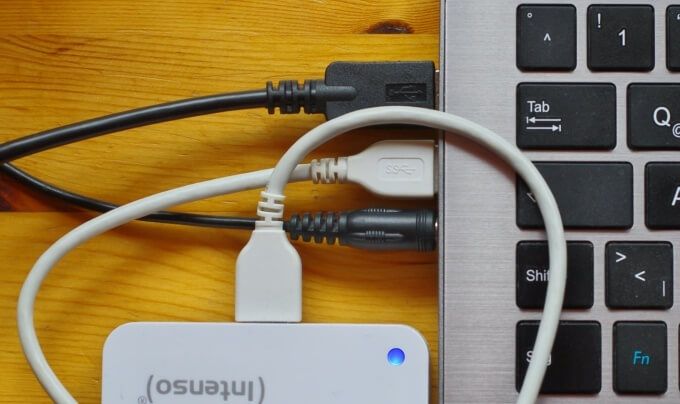
Molti produttori di Chromebook avvertono che alcuni dispositivi e accessori (ad esempio cuffie, dispositivi di archiviazione USB, mouse e così via) possono interrompere il processo di avvio di ChromeOS. Se hai dispositivi esterni collegati alle porte USB o al jack per cuffie del Chromebook, rimuovili e prova ad accendere di nuovo il dispositivo.
4. Prova un ripristino hardware
Il Chromebook non si carica o non si accende se alcuni componenti hardware vitali si guastano o si bloccano. Altre indicazioni di guasto hardware includono un touchpad malfunzionante e una tastiera che non risponde. Google consiglia di eseguire un ripristino hardware solo se altre tecniche di risoluzione dei problemi si rivelano errate.
Scollega il Chromebook dalla presa di corrente, rimuovi eventuali dispositivi esterni e tieni premuti i tasti Aggiorna+ Powersulla tastiera. Rilascia entrambi i tasti all'avvio del Chromebook: l'operazione potrebbe richiedere almeno 10 secondi.
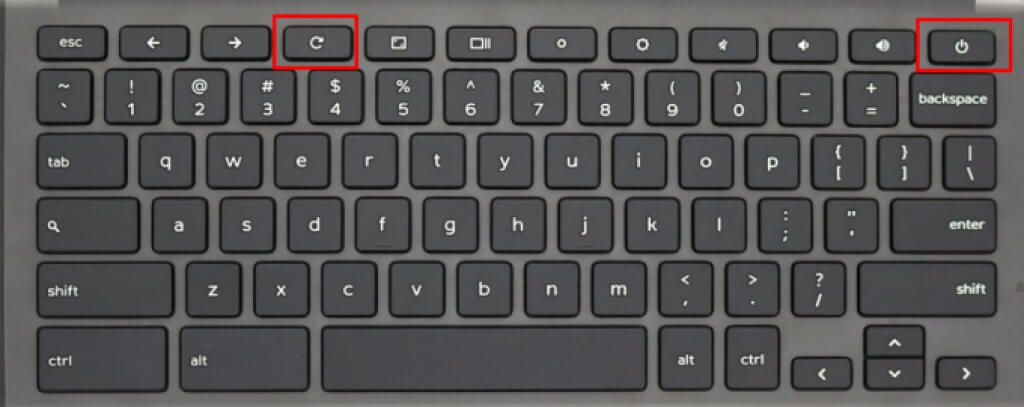
Un ripristino hardware è anche chiamato ripristino EC perché aggiorna il "Controller integrato"— un componente hardware responsabile dell'accensione e dello spegnimento del Chromebook. L'operazione potrebbe eliminare alcuni file nella cartella "Download" e ripristinare i componenti hardware come il trackpad e le configurazioni della tastiera.
Esistono altri modi per eseguire un ripristino completo. Se il Chromebook dispone di un pulsante di ripristino dedicato, tenendo premuto il pulsante per un minuto o più si dovrebbe sbloccare e ripristinare il dispositivo. Su alcuni modelli di Chromebook, troverai un "Foro di ripristino di emergenza" che interrompe l'alimentazione dalla batteria. Spingi una graffetta o un perno di estrazione della SIM nel foro, attendi circa 5 secondi e rimuovi la clip/perno. Quindi, collega l'alimentatore e premi il pulsante di accensione per accendere il Chromebook.
Nota:ti consigliamo di fare riferimento al manuale di istruzioni del Chromebook o di visitare il sito web del produttore per passaggi dettagliati sull'esecuzione di un riavvio forzato.
5. Contatta il produttore del dispositivo

Se il Chromebook continua a non accendersi, segnala la situazione al produttore del dispositivo. Il dispositivo verrà esaminato e riparato gratuitamente se coperto da una garanzia limitata. Potresti ricevere un Chromebook sostitutivo se il problema è dovuto a un difetto di fabbrica. Visita un centro di riparazione nelle vicinanze se il tuo dispositivo non è più idoneo per la copertura in garanzia. Chiedi al tecnico di verificare la presenza di danni alla batteria del Chromebook o alla porta di ricarica.
Conserva correttamente il Chromebook
Le batterie di un Chromebook possono perdere la carica, anche se lentamente, anche quando sono spente. Assicurati che il Chromebook contenga almeno l'80% di carica prima di riporlo a lungo. Qualsiasi cosa al di sotto della carica della batteria consigliata scaricherà (e forse danneggerà) la batteria. Inoltre, potrebbe essere necessario un po' di tempo prima che il Chromebook arrivi dopo un lungo periodo di conservazione.
Per evitare che ciò accada, Google consiglia metti il Chromebook in uno "stato di disconnessione della batteria" prima di riporlo lontano, anche se la batteria mantiene l'80% di carica o più. Ciò ridurrà la velocità di scarica della batteria al minimo indispensabile, manterrà il Chromebook in modalità stabile e prolungare la durata della batteria del Chromebook.

Chiudi tutte le applicazioni, collega il Chromebook a una fonte di alimentazione e verifica che sia in carica. Successivamente, tieni premuti contemporaneamente i pulsanti Aggiornae Accensione. Rimuovere il cavo di ricarica tenendo entrambi i tasti, quindi rilasciare i tasti. Il Chromebook si spegnerà e entrerà in "Stato di disconnessione della batteria".
I Chromebook archiviati in questo stato non si accendono quando premi il pulsante di accensione, anche se la batteria è carica. Dovrai collegarli a una fonte di alimentazione per "riattivare" la batteria prima di accenderla.